mò được thấy hay share ae phát


( thấy diễn đàn cũng có nhiều r nhưng kiểu này khác trông thật hơn hy vọng ae thích)
Bước 1: chuẩn bị
save file này về

mở pts lên và bắt đầu thôi nào
ctrl + N tạo một file mới chọn màu bacground là đen
dùng công cụ text tạo ra dòng chữ mà bạn thích, đảm bảo chữ màu trắng nhé.. chọn font mà bạn thích
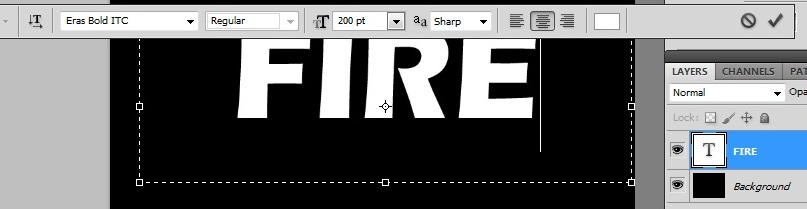
nhấp chuột phải vào layer text của bạn chọn Rasterize type để chuyển layer text này thành dạng ảnh trong suốt bt mà ta vẫn hay làm
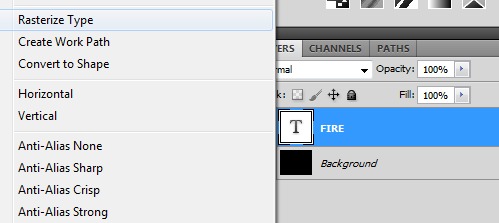
Tiếp theo : chọn từng ký tự (nhấn M). cắt từng ký tự ra một layer riêng ( mỗi ký tự một layer). Các bạn đặt tên các layer mới theo ký tự luôn cho dễ nhìn
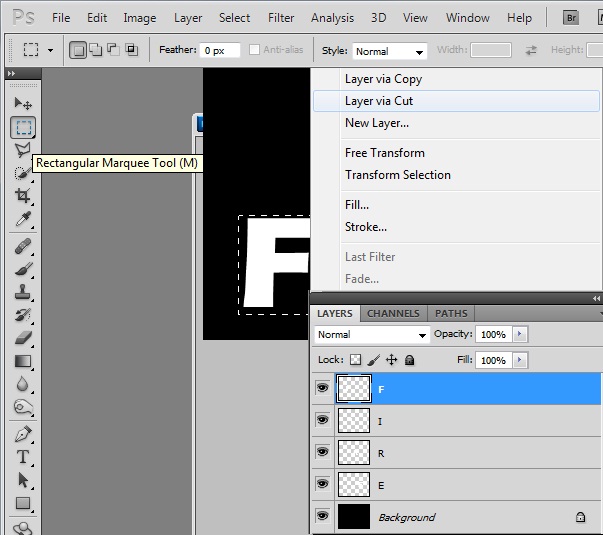
Vậy là đã chuẩn bị xong các nl
Bước 2: Blend
nháy đúp vào layer chữ bất kỳ mở hộp thoại blend lên nhập vào các thông số sau
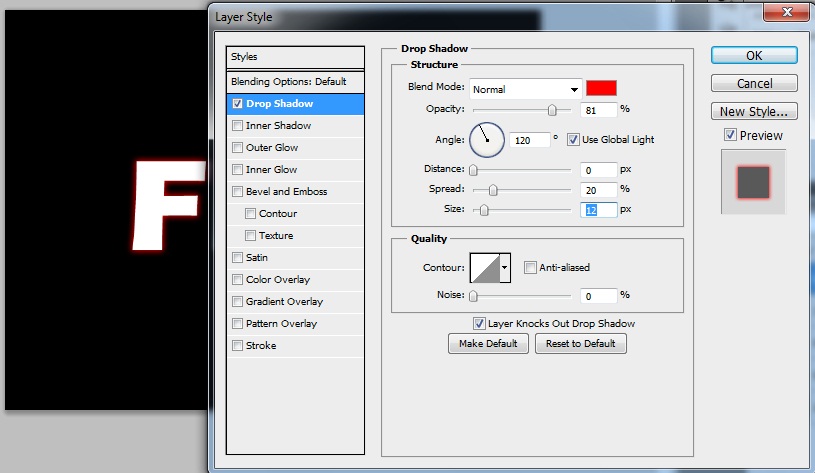
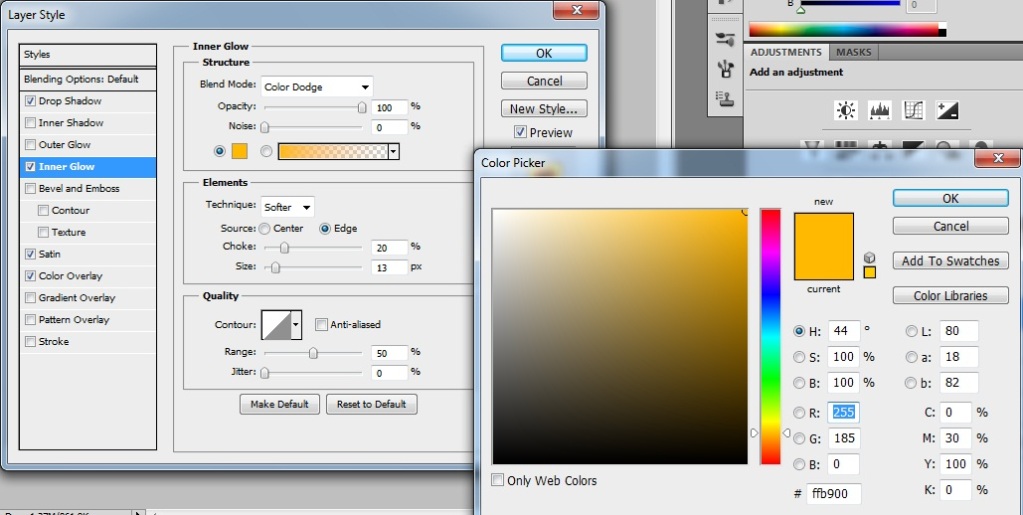
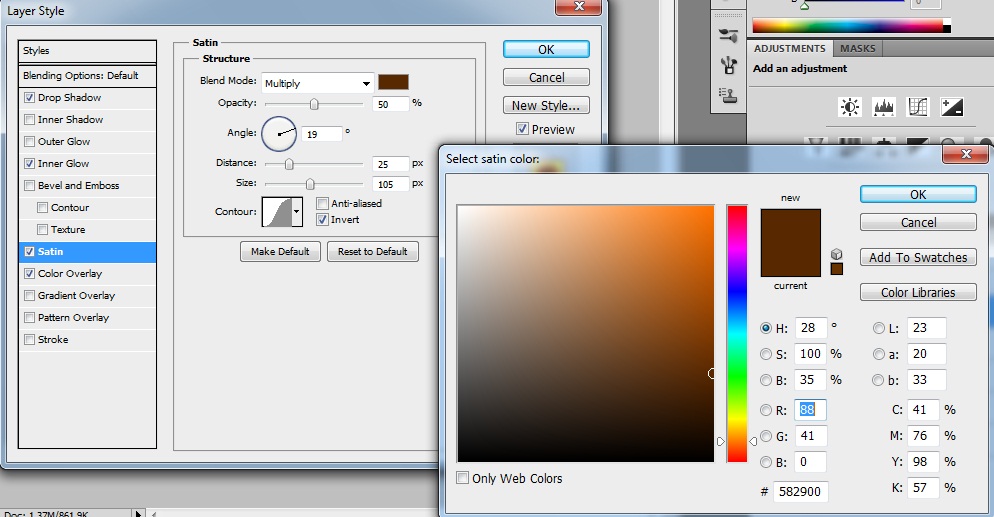
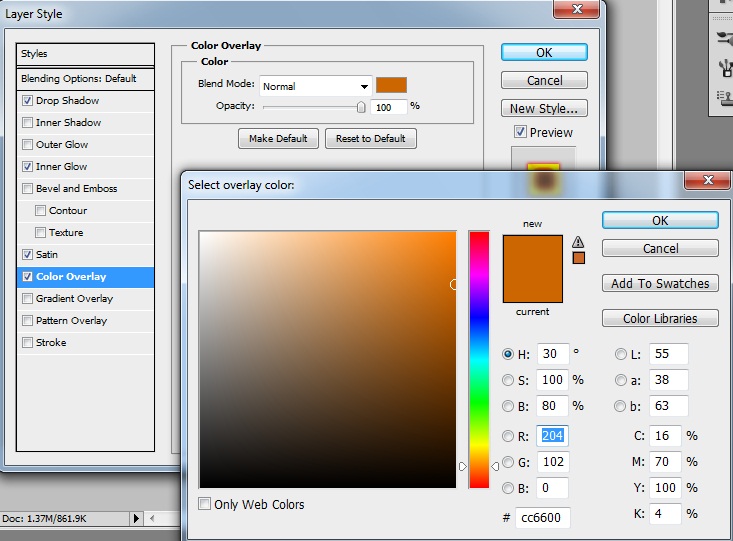
lưu ý là mầu ở mỗi phần cần chọn lại, các bạn copy thông số như hình. Về màu thì ko chọn khác, nhưng tùy phông chữ mà bạn có thể chọn lại các thông số size tùy thích

Nhấp chuột phải vào layer đó rồi chọn copy layer style, giữ phím shift chọn hết các layer chữ rồi nhắp chuột phải chọn paste layer style để chép toàn bộ thông số cho tất cả các chữ còn lại
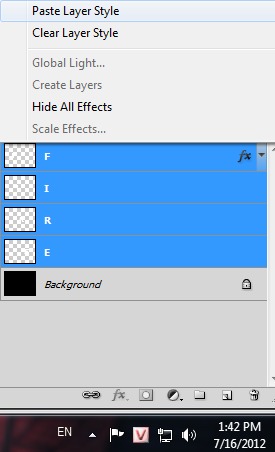
vẫn chọn hết các layer chữ nhấn ctrl + G để nhóm lại (các bạn có thể làm tiếp hoặc copy nhóm này lên để dự phòng làm nhầm)
Bước 3: liquify
Mở nhóm ra (phần tiếp theo hơi bị phiền một tí

... mục đích là để biến mỗi con chữ thành một ảnh bt thôi thì mới dùng liquify được, nếu ko khi dùng liquidfy nó chỉ có mỗi màu trắng)
trong nhóm làm theo các bước sau
ctrl + shift +n (tạo layer mới) đặt tên theo một layer chữ nào đó
kéo layer này xuống dưới layer chữ mà bạn vừa đặt tên trùng với
chọn layer chữ bên trên
nhấn Ctrl + E

lặp lại tương tự cho các chữ còn lại
Kết quả như hình
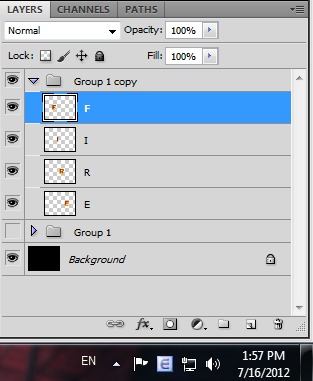
Tiếp theo cần kiên trì một chút

, nếu các bạn định làm chữ dài thì sẽ tốn công đấy.. nhưng làm kiểu này các chữ sẽ ko bị trùng kiểu cháy của nhau trông giả tạo mà mỗi chữ sẽ cháy một kiểu riêng


bây h chọn 1 layer chữ...
chọn filter/liquify
và dùng Warp tool tạo biến đổi như hình, chỉnh cỡ cọ nhỏ vừa đủ vì chỉ tạo biến đổi phần mép ngoài chữ thôi. Cái này các bạn dùng khả năng sáng tạo của mình tạo ra cho chữ của mình một kiểu cháy riêng và đẹp. Mình biết mỗi kiểu lượn sóng


làm tiếp tục cho các chữ khác
Bước 4: BURN IT DOWN !!!
đóng group đó lại, rồi tạo một mask cho nó
Sau đó dùng công cụ brush chọn màu đen, cỡ cọ thật to càng to càng tốt

. Đảm bảo vùng chọn đang là trên mask nhá sau đó tô đen phần bên trên của tất cả các chữ, nhỡ tay thì đổi sang màu trắng tô lại

. Mục đích là để cho chữ bị mờ bên trên (lửa thì bên trên mờ mà)
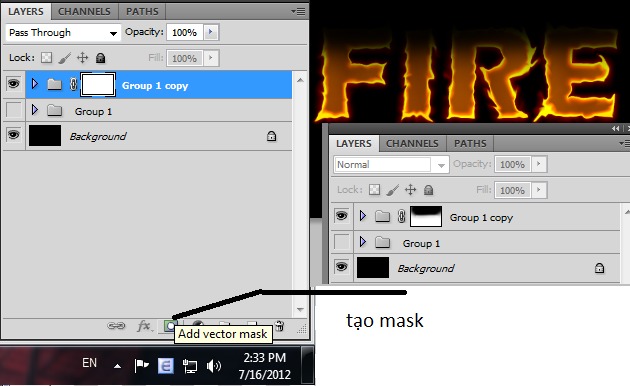
Bây h mở file mà bạn vừa save về ở bước 1... chọn tab channels, sau đó ấn ctrl + chuột trái click vào channel green
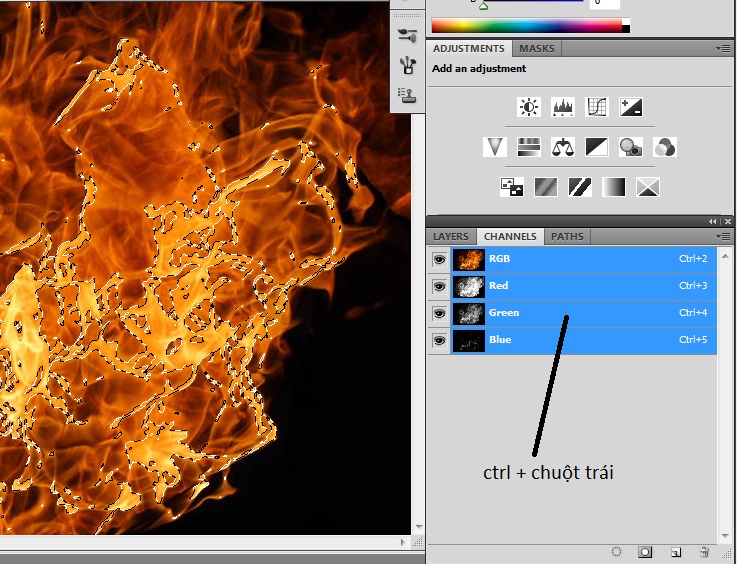
sau đó kéo qua tab mà bạn đang làm dở
đặt nó lên 1 chữ nào đó
bây chỉnh, thu nhỏ, co kéo sao cho phù hợp với chữ bạn chọn
tạo mask cho nó (như bước trên) , rồi chọn brush bôi vào những phần lửa thừa ko cần thiết ( nhớ vùng chọn là mask)
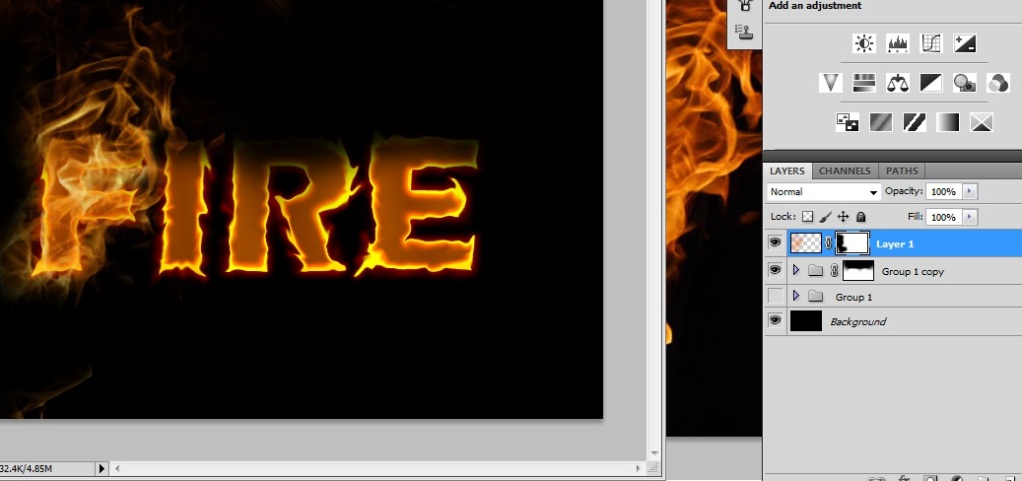
sau đó nhân nó lên làm 3 layer (ctrl + J) như vậy bạn có 3 layer.. chọn lần lượt 3 layer, layer ban đầu để opacity 50%, 2 layer kia (nằm trên) chọn overlay.
KQ:

Làm tương tự với các chữ khác (lưu ý là nên quay, biến đổi sao cho ngọn lửa của từng chữ khác nhau trông thật hơn)
... vậy là xong r


Hy vọng các bạn thích tut này
Thành phẩm


(dựa theo Ch-Ch-Check It )






